En esta página: [esconder]
¿Alguna vez te has preguntado cómo cambiar tu contraseña en WordPress??
En la guía de hoy, hemos preparado tres formas diferentes sobre cómo cambiar su contraseña de WordPress o una contraseña de usuario de una manera muy simple que cualquier persona puede hacer literariamente.

Cómo cambiar su contraseña de WordPress a través del panel?
El primer método para cambiar su contraseña en WordPress es a través del panel de WP.
Para acceder al lugar donde puede cambiar su contraseña primero, debe ir a Usuarios –> Perfil.
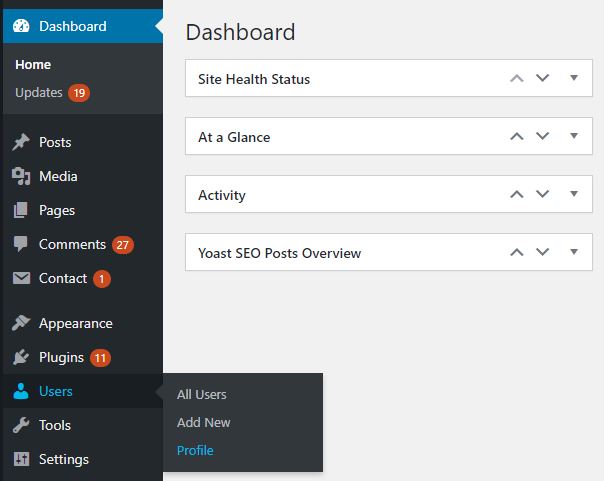
Luego, desplácese hacia abajo hasta que vea el "Administración de cuentas" sección. Allí encontrará la opción para establecer una nueva contraseña.
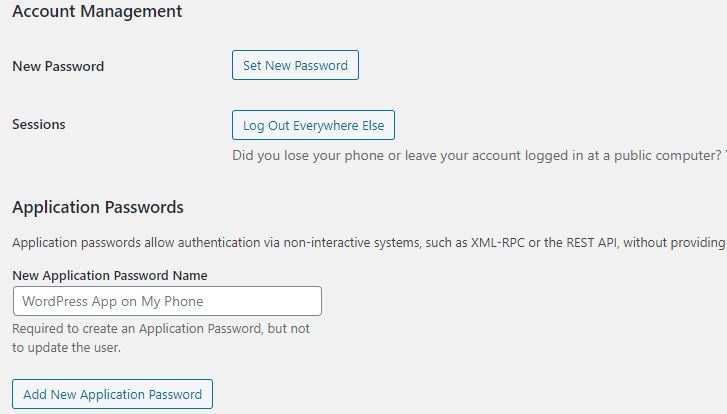
Cuando presiona el botón "Establecer nueva contraseña”El CMS generará automáticamente una nueva contraseña y si desea establecer la suya propia, puede cambiarla.
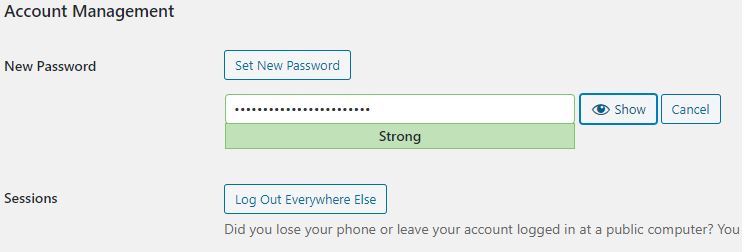
Solo tenga en cuenta que se recomienda utilizar una contraseña segura.
Cuando esté listo con su contraseña, haga clic en "Actualización del perfil" botón.
Felicidades! Terminaste de cambiar tu contraseña.
Cómo cambiar la contraseña de un usuario en WordPress a través del panel?
Después de saber cómo establecer una nueva contraseña, cambiar la contraseña de un usuario es casi lo mismo. La única diferencia es que debes ir a Usuarios –> Todos los usuarios.
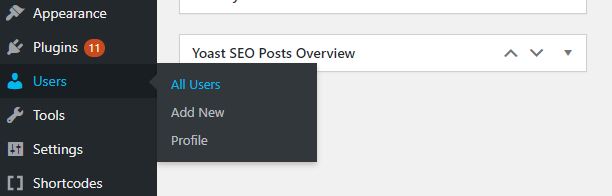
Entonces elige el usuario, cuya contraseña quieres cambiar y hacer lo mismo. Ve a la "Administración de cuentas"Sección y establezca la nueva contraseña.
Cómo cambiar una contraseña de WordPress olvidada cuando está desconectado?
Si olvida su contraseña de WP y no ha iniciado sesión y no puede acceder al panel, no se preocupe, hay una forma bastante sencilla de cambiarlo y acceder a la configuración de su sitio web.
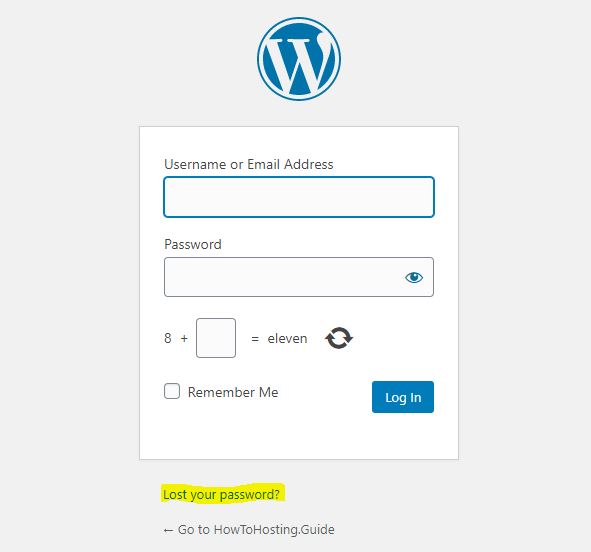
Vaya a yourwebsite.com/WP-admin/ y haga clic en el “Perdiste tu contraseña” botón.
Será redirigido a un enlace donde deberá completar su correo electrónico.. Entonces tendrás la oportunidad de cambiar tu contraseña.
Conclusión
Estas fueron las tres formas diferentes en las que puede usar el cambio de contraseña y la contraseña de un usuario. Espero que esta guía haya sido útil y que aprenda a configurar una nueva contraseña de WordPress.
Contraseña de administrador de WordPress – Cómo cambiarlo desde la base de datos
WordPress 5.7 Beta 2 - Cómo puede probarlo y qué debe saber
Cómo arreglar los fallos de inicio de sesión de WP
